当前位置:首页 - Windows系统 - windows 2012 - 正文
君子好学,自强不息!
开始安装
双击打开SQL Server 2017安装包,点击安装
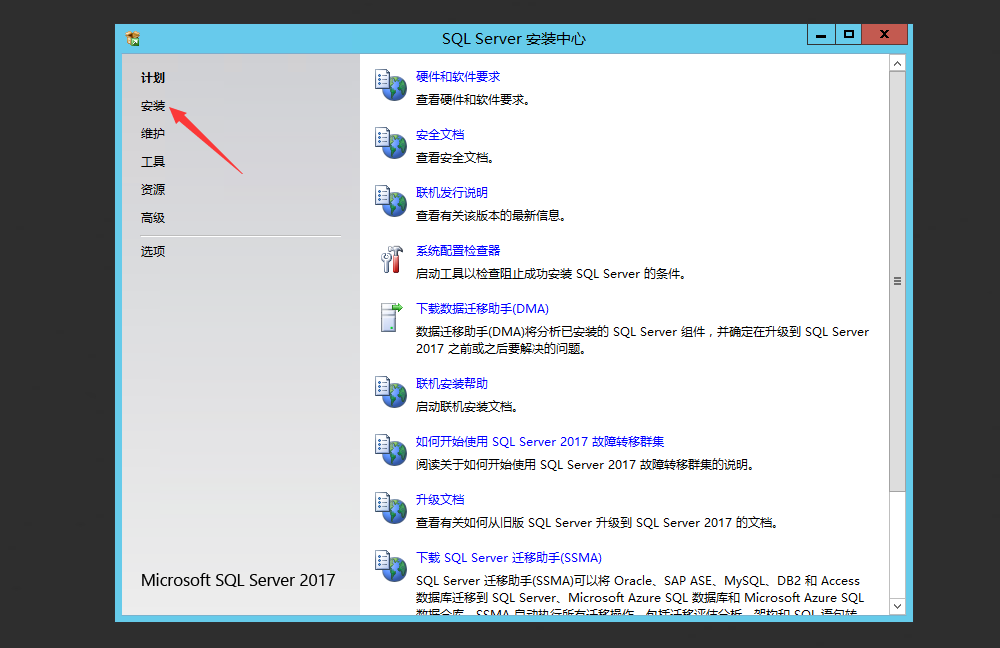
选择第一项"全新SQL Server独立安装或向现有安装添加功能"
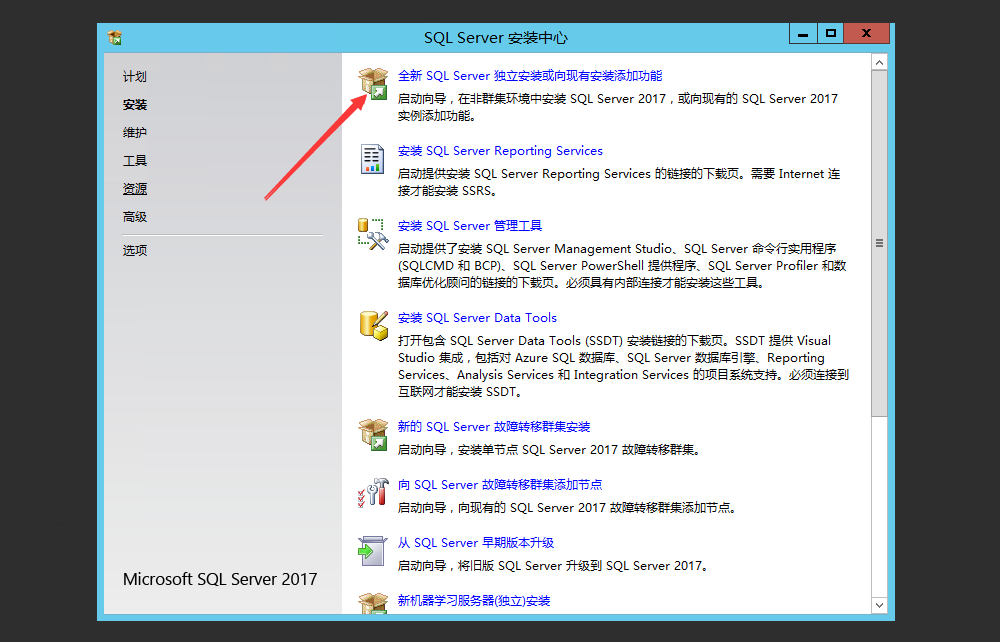
继续点击“下一步”
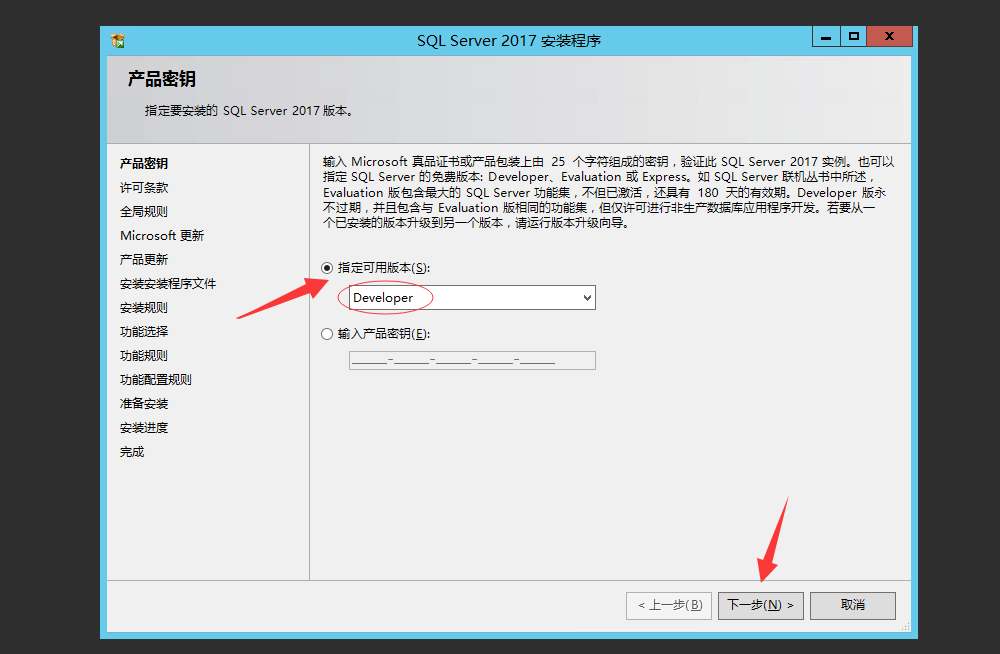
选择“我接受许可条款”,继续"下一步"
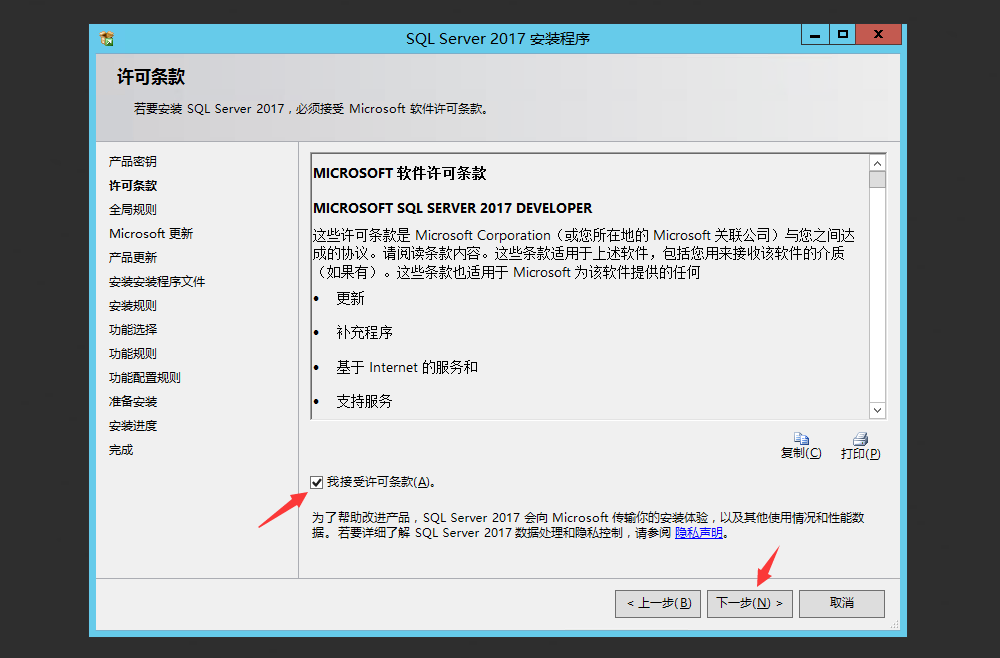
下一步
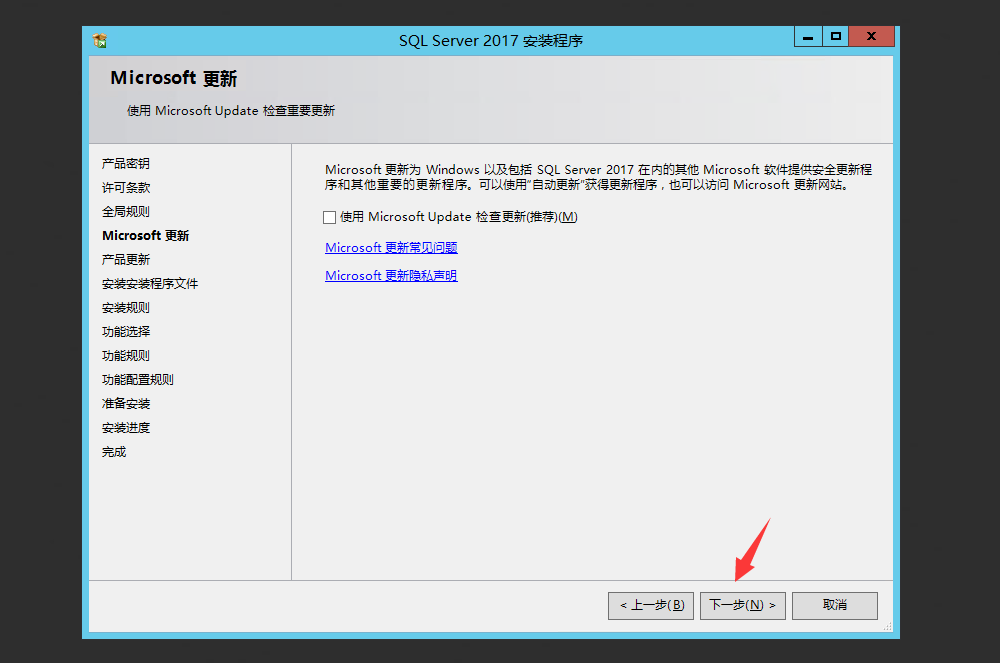
全选(针对外部数据的PolyBase查询服务不要选择,如需要此服务,请先安装Oracle JRE 7更新51 (64位)或更高版本),下一步
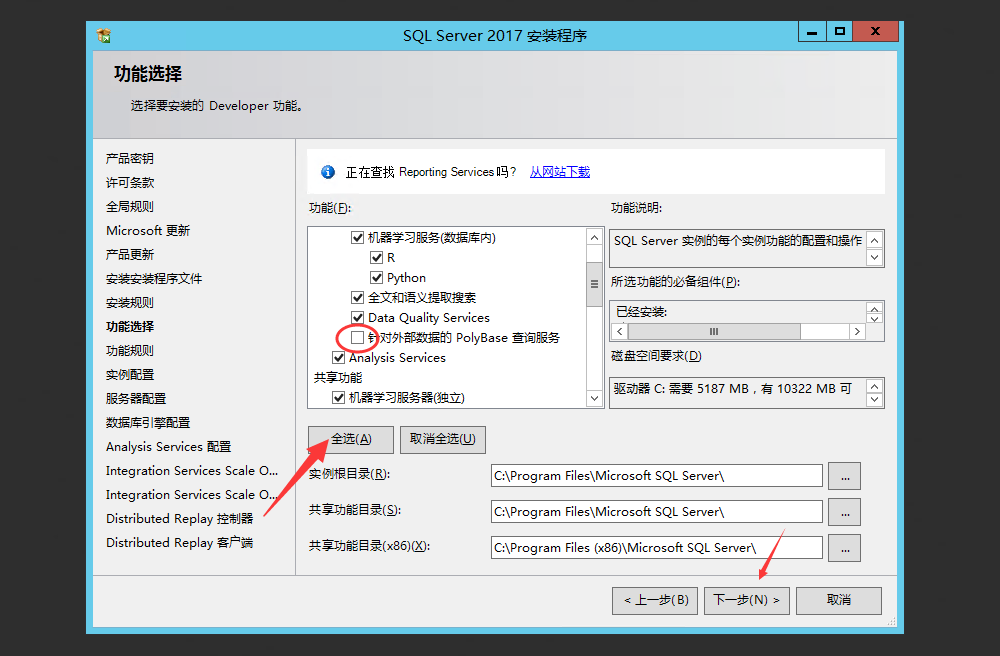
下一步
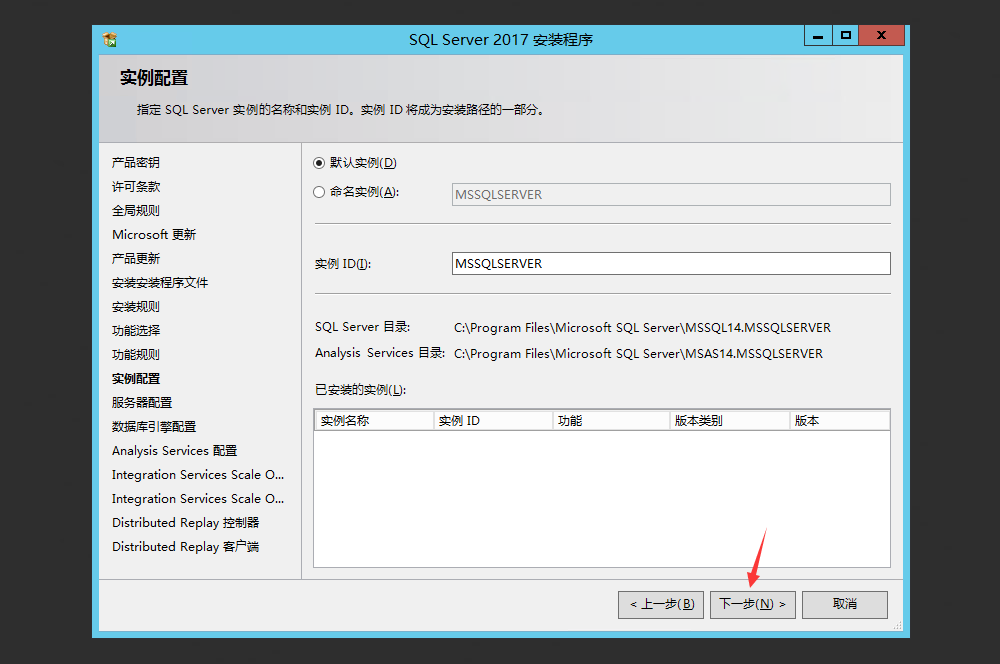
下一步
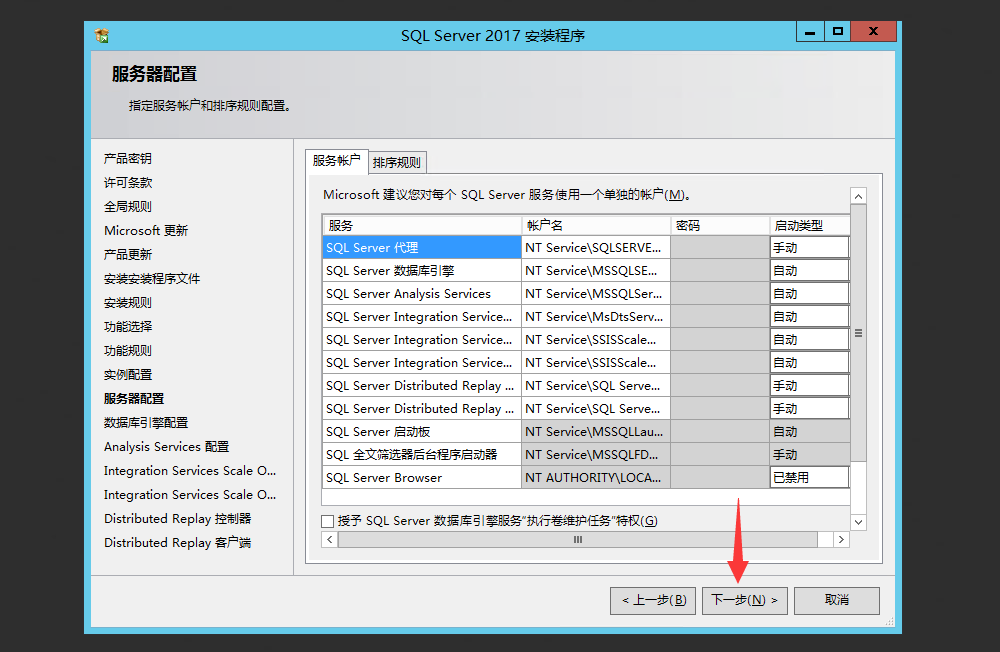
选择"混合模式",设置sa密码,然后"添加当前用户",下一步
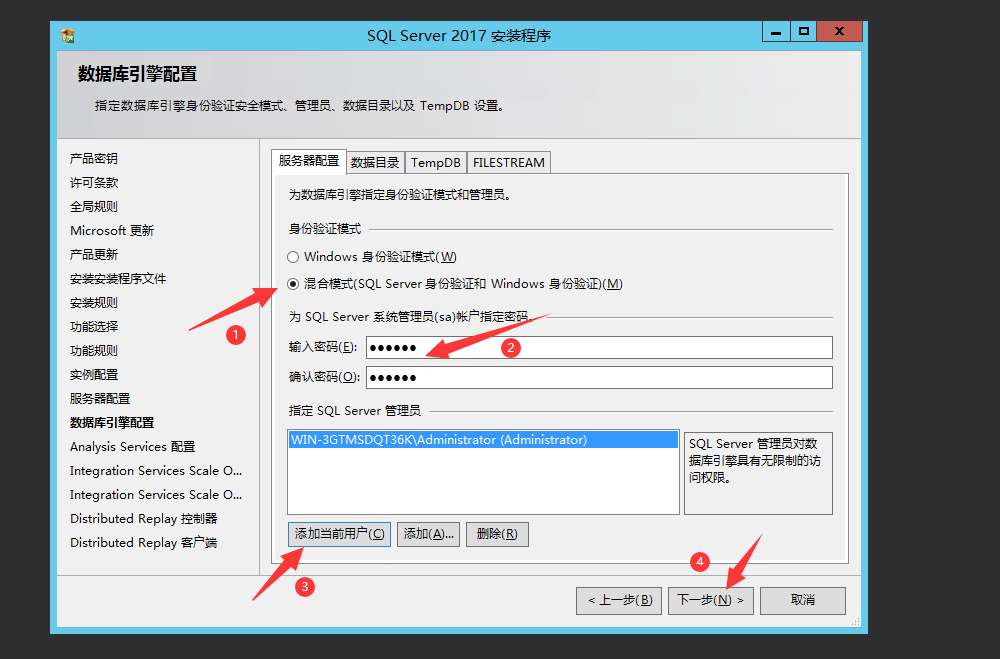
“添加当前用户”,下一步
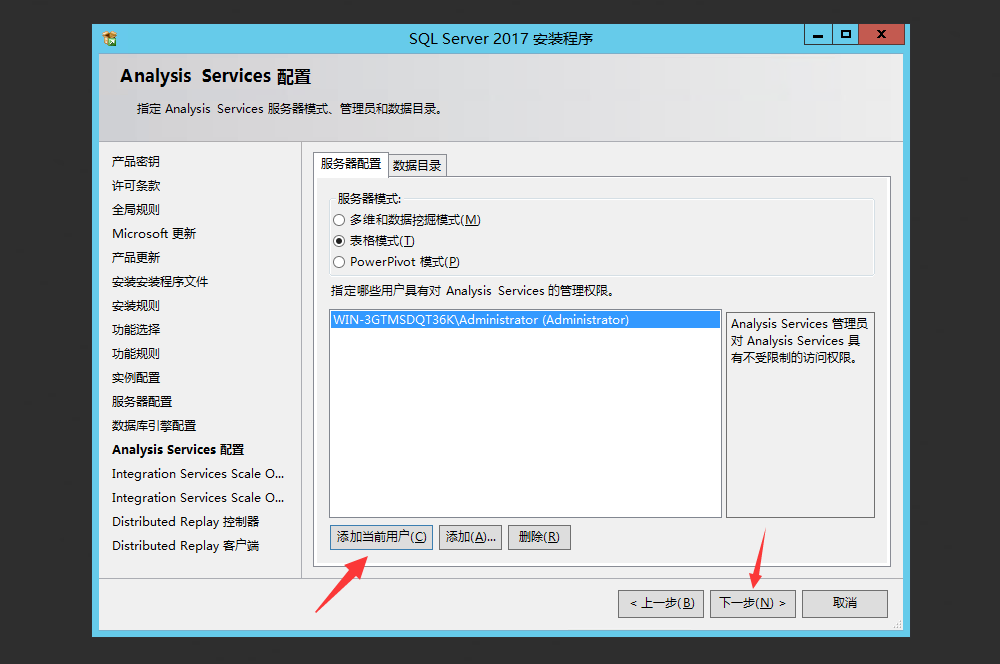
下一步
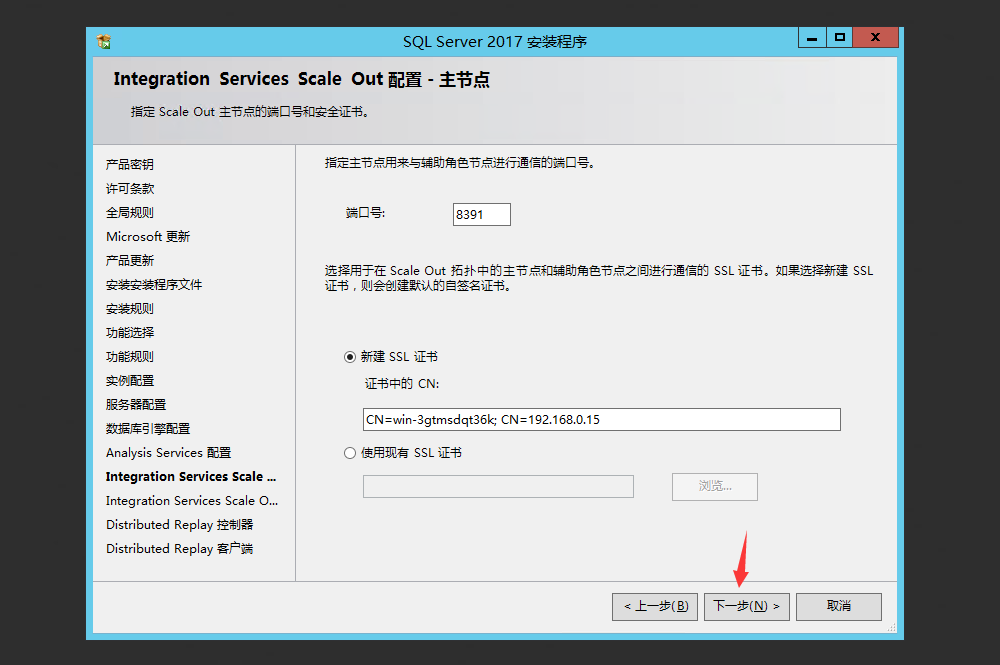
下一步
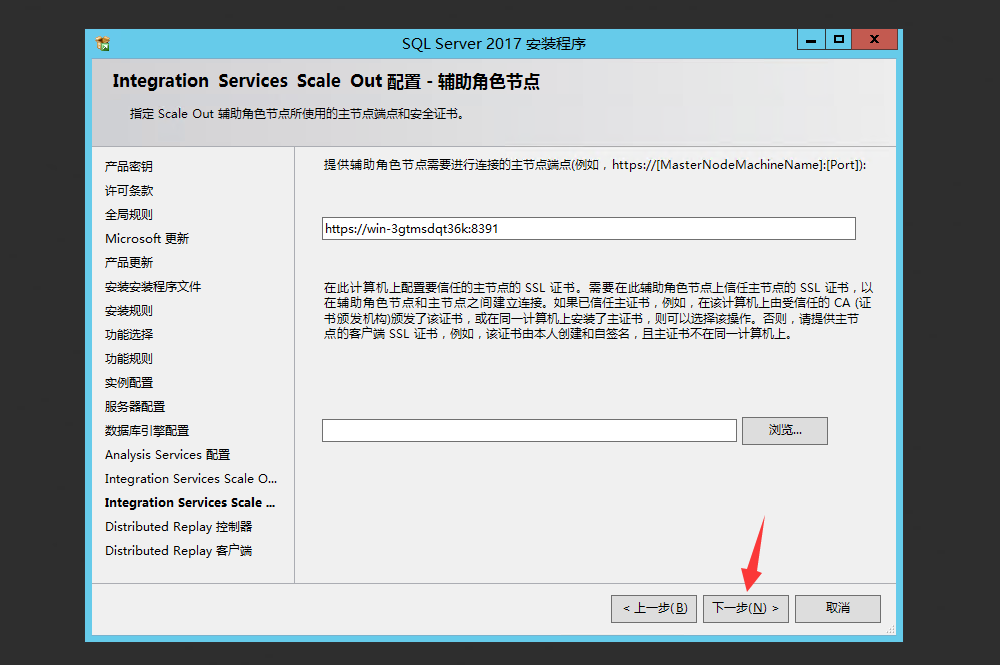
“添加当前用户”,下一步
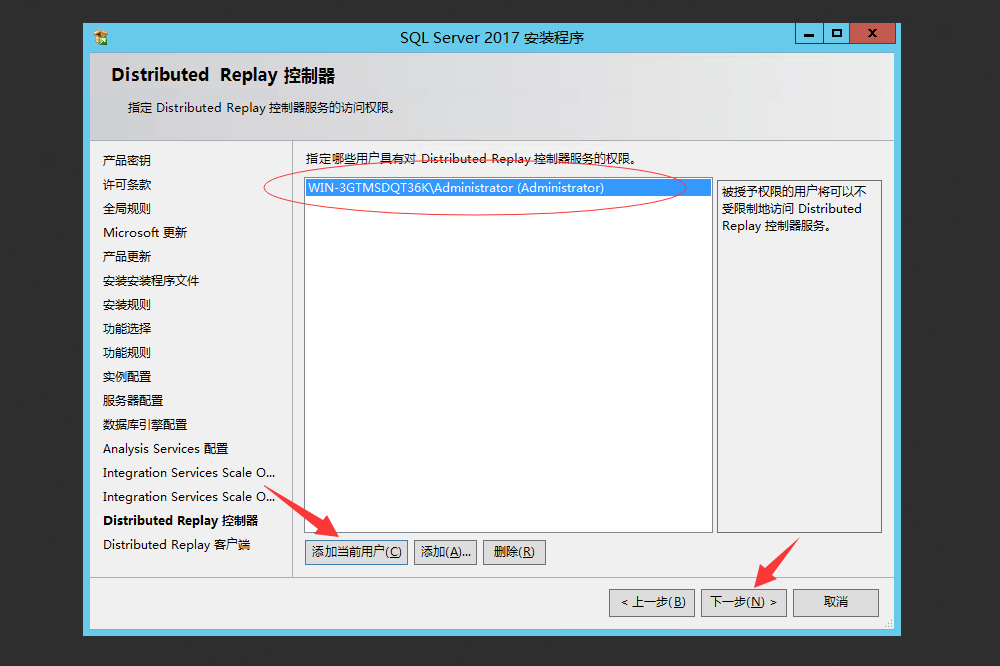
下一步
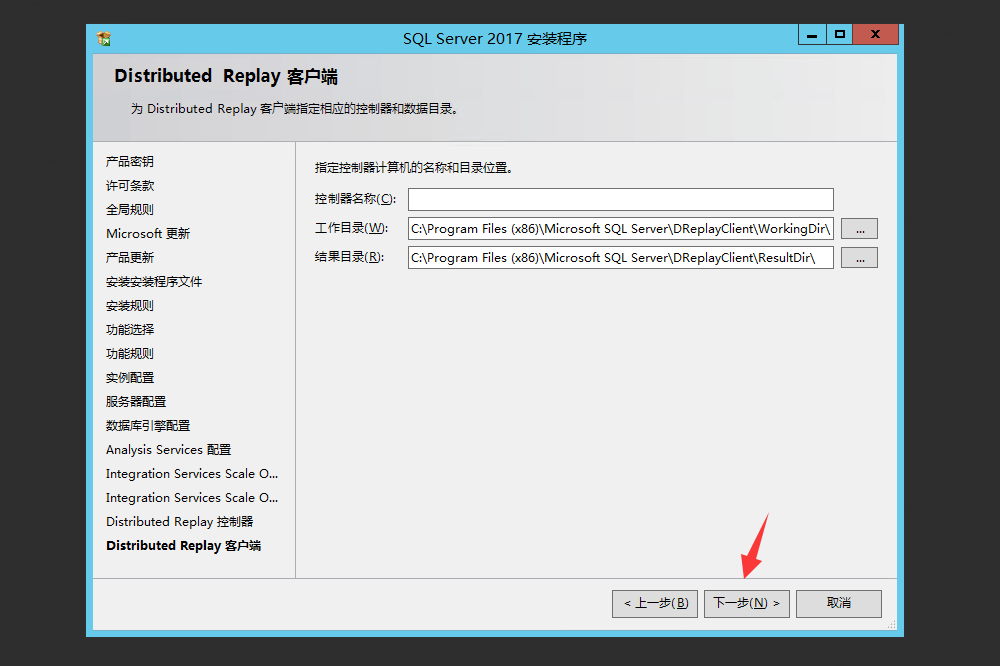
接受,下一步
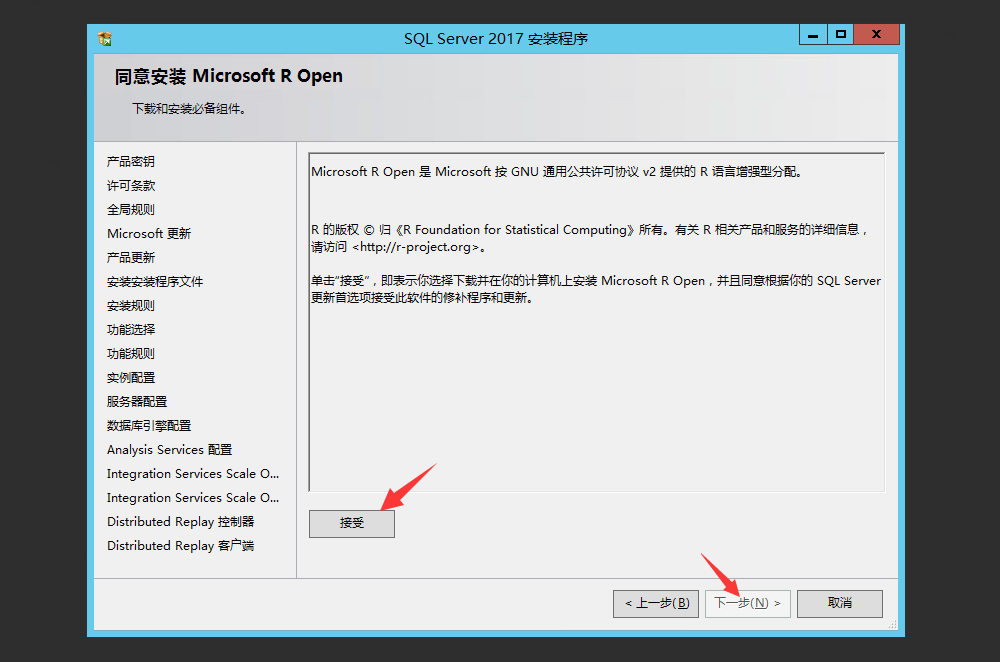
接受,下一步
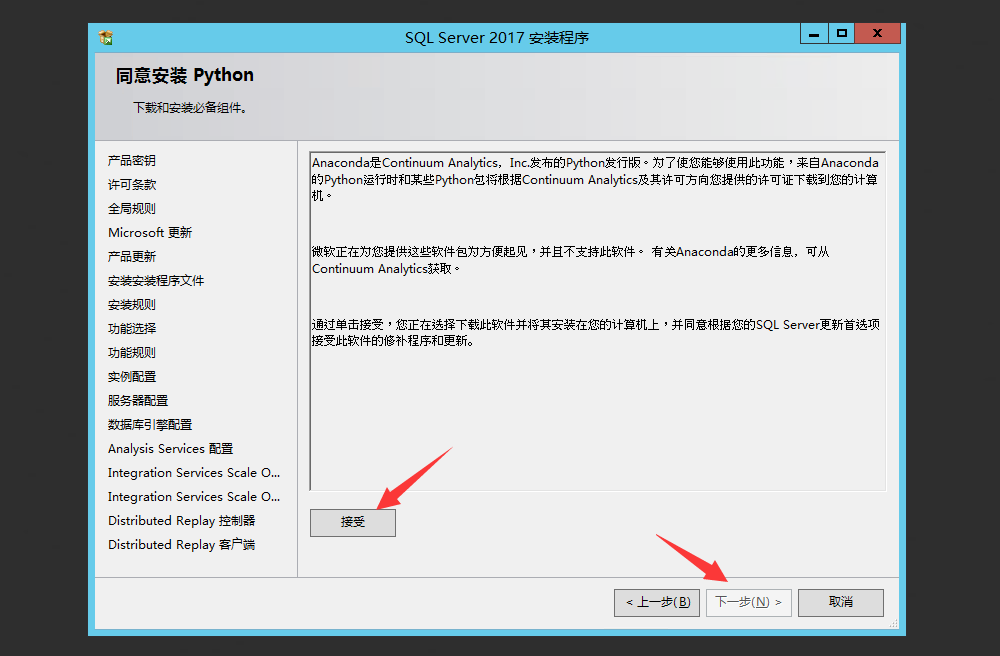
点击安装,成功
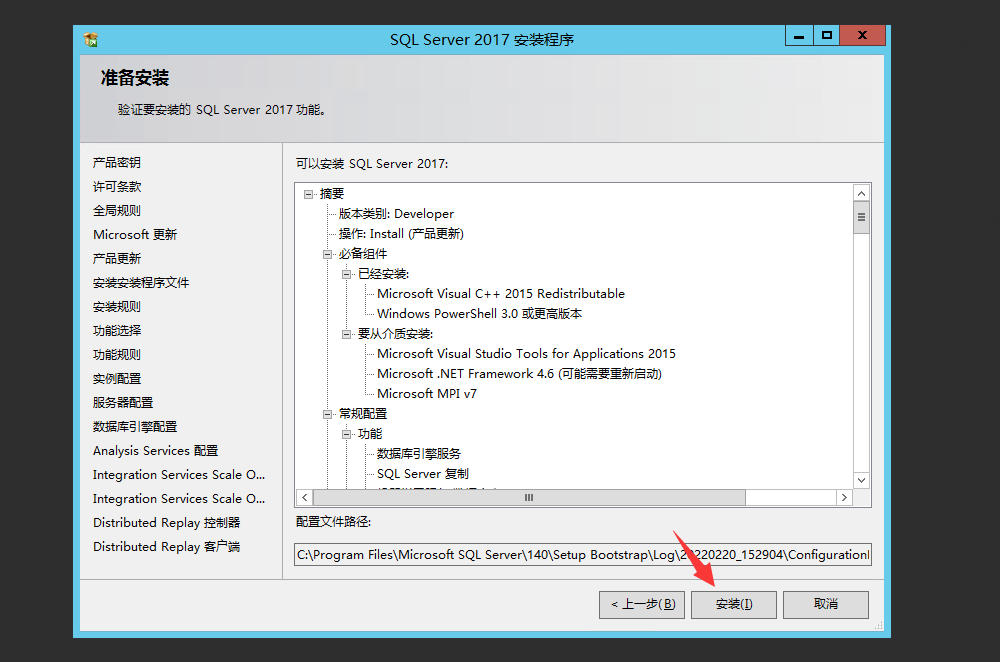
- •windows 2008系统下怎么安装SQL Server 2019数据库?(图文教程)
- •windows 2008系统下怎么安装SQL Server 2016数据库?(图文教程)
- •windows 2012系统下怎么安装SQL Server 2014数据库?(图文教程)
- •windows 2008系统下怎么安装SQL Server 2014数据库?(图文教程)
- •windows 2008系统下怎么安装SQL Server 2012数据库?(图文教程)
- •windows 2012系统下怎么安装SQL Server 2019数据库?(图文教程)
- •windows 2008系统下怎么安装SQL Server 2017数据库?(图文教程)
- •windows 2012系统下怎么安装SQL Server 2016数据库?(图文教程)
- •网站服务器怎么选择合适自己的操作系统?
- •windows 2016系统下怎么安装SQL Server 2017数据库?(图文教程)


